コンパクトでとても軽いMIDIコントローラー「MeloAudio MIDI Commander」
これをHX Stompに繋ぐときの最適な設定方法、注意点を紹介したい。
「MeloAudio MIDI Commander」のレビュー記事はこちら
[st-card id=1249 label=”” name=”” bgcolor=”” color=”” readmore=”on”]
HX Stompのどこまでコントロールできるのか
MIDI CommanderでHX Stompをどの程度コントロールできるか、という点はとても大事である。
MIDI CommanderはMIDIの設定が細かくできるものの、HX Stompのすべてを操作できるわけではない点を注意してもらいたい。
[st-mybox title=”MIDI Commanderでできること” fontawesome=”fa-check-circle” color=”#FFD54F” bordercolor=”#FFD54F” bgcolor=”#FFFDE7″ borderwidth=”2″ borderradius=”5″ titleweight=”bold” fontsize=”” myclass=”st-mybox-class” margin=”25px 0 25px 0″]
- エフェクト単独のオンオフ
- エフェクトのパラメーター変更
- パッチ切り替え
- チューナーの起動
- etc…
[/st-mybox]
[st-mybox title=”MIDI Commanderでできないこと” fontawesome=”fa-exclamation-circle” color=”#ef5350″ bordercolor=”#ef9a9a” bgcolor=”#ffebee” borderwidth=”2″ borderradius=”5″ titleweight=”bold” fontsize=”” myclass=”st-mybox-class” margin=”25px 0 25px 0″]
- スナップショットの切り替え
- フットスイッチモードの切り替え
- ルーパーのコントロール全般
[/st-mybox]
MIDI Commanderの設定例
個人的に使いやすいと思った設定例を紹介したい。
MIDIの設定は難しいが、これを参考にしてもらえたら、初心者でも手軽に設定できるようになるはず。
8つのスイッチすべてパッチ切り替え
MIDI Commanderには設定できるボタンが8つある。
8つすべてパッチ切り替えに設定すれば、HX Stompの1A〜3Bまでの切り替えが可能となる。
設定方法は以下の画像を参考にしてもらいたい。
3C以降のパッチを呼び出したいときは、MIDI Commanderのバンク切り替えスイッチでバンク切り替えをする。
7つのスイッチをパッチ切り替え、残り1つをチューナー呼び出し
さきほどの設定とほぼ同じだが、一箇所だけチューナーを呼び出すボタンに設定する。
そうすることでHX Stompの呼び出しにくいチューナーが一発で起動できる。
下記では、4スイッチに「MOD CC#」「CC# 68」「Tog ON」と設定している。
これで4スイッチにチューナーが割り当てられる。
エフェクト切り替えの設定方法
エフェクト単独の切り替えは、さきほどのチューナーとほぼ同じ要領でセッティングすれば良い。
まずHX Stomp側で切り替えをしたいエフェクトのMIDIを設定する。
そしてMIDI Commander側をさきほどチューナーを設定した要領で設定。
HX Stompとの複合技
HX Stompで「エフェクトの切り替え」「スナップショット」どちらかを切り替えるようにし、MIDI Commanderはパッチ切り替えをするという方法。
この方法はこの記事を見ていただいた方が、こういう使い方はできないかなーとツイッターでつぶやいていたアイデアだ。
MIDI Commanderの欠点でもあるスナップショットの切り替えができないという点を、HX Stompで補う面白い方法である。
さいごに
MIDI Commanderは安いし小さいから、HX Stompに使うにはかなりおすすめできるフットコントローラーだと思う。
ただMIDI全般に言えることは、設定がかなり難しく感じる。
でも一度慣れてしまえばいろんな機器で応用が効くから、ぜひともこの記事を参考にしてMIDIコントローラーを導入してみてはいかがだろうか。
[st-card id=16 label=”” name=”” bgcolor=”” color=”” readmore=”on”]
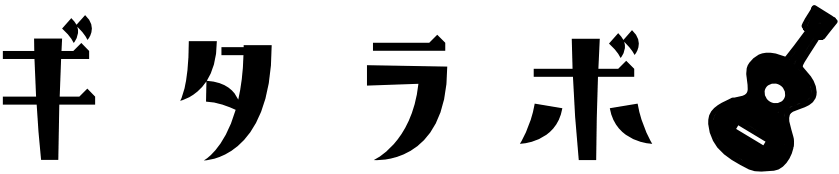


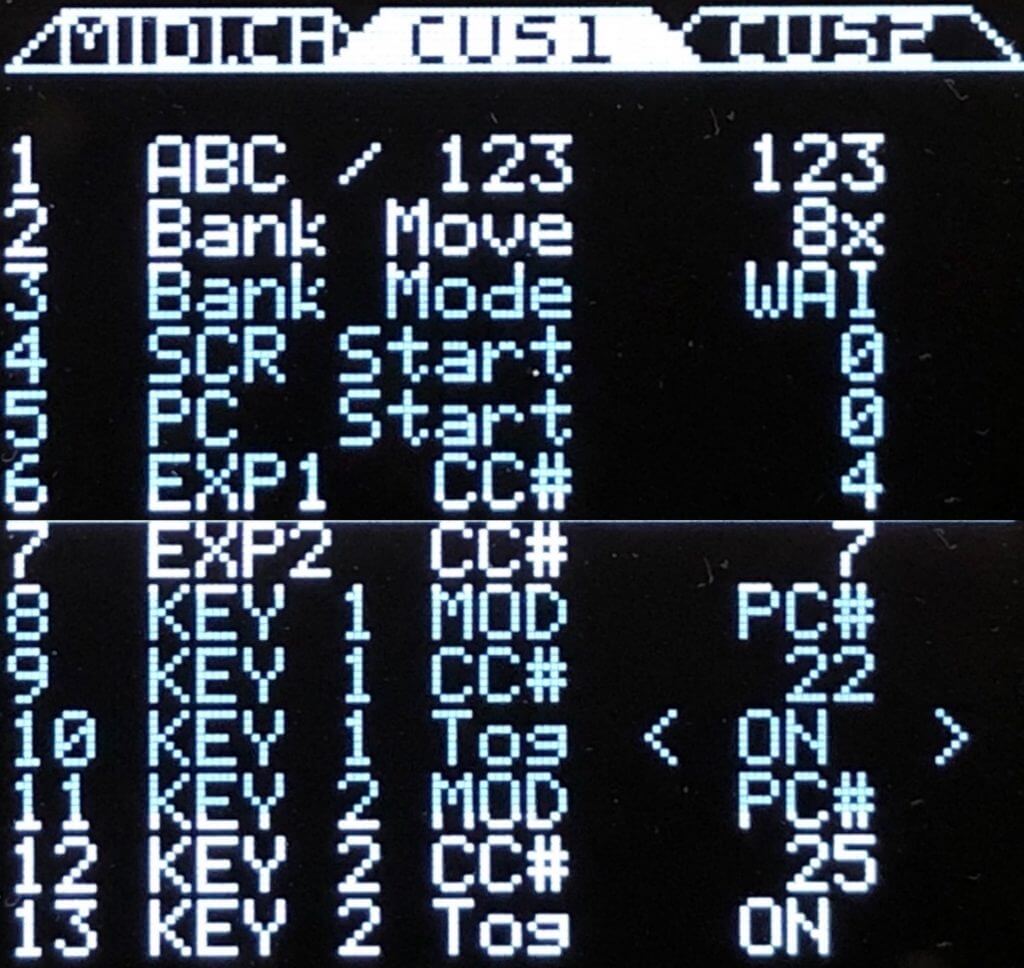
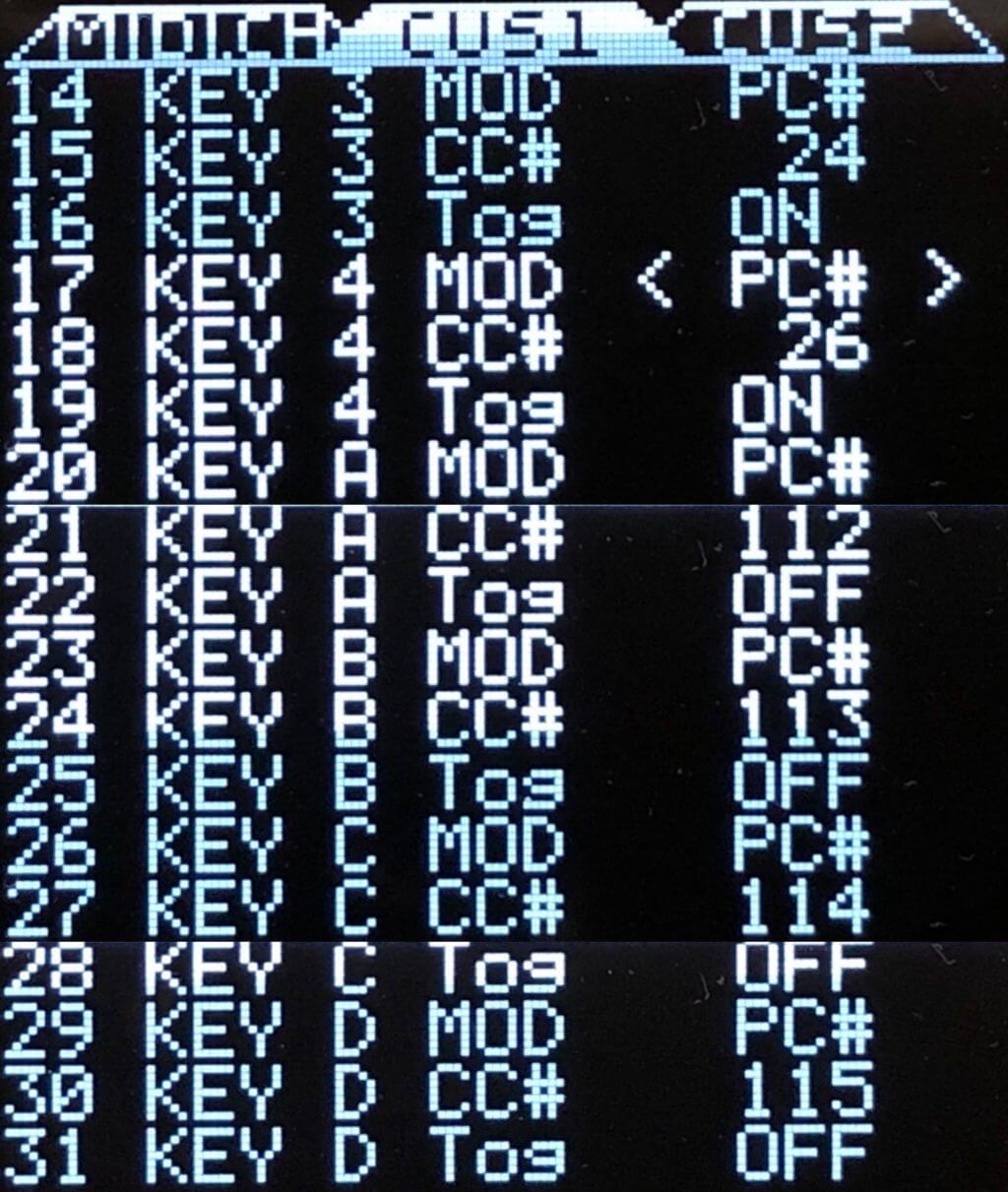








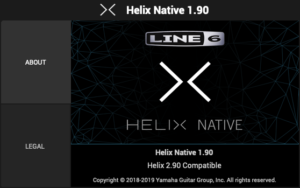

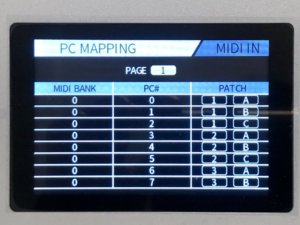

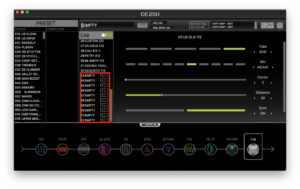
コメント
コメント一覧 (4件)
れいさん初めましてこんにちは!最近LINE6 HX STOMPを購入して試行錯誤しています。
MIDIでのパッチ切替はやはり音切れはしますか?
例えば残響音系は音切れするが、モジュレーションやフィルター系は大丈夫なのか気になります。
りゅうさんコメントありがとうございます!
MIDI使用時のパッチの切替の早さは、スイッチを踏んでからHxstompが信号を受け取るまでの時間分は、増えるはずですが、体感ではほとんど誤差のレベルです。
音が途切れる時間に差はないはずです。
残響音はトレイル機能がオフなら、パッチ切替後に残響音は消えます。
自機を持っているということで、いろいろと試行錯誤してみてください!
れいさんこんにちは。わたしもれいさんの記事を参考にmidi commanderとHxstompを購入しました。今どうしてもわからないことがあり困っています。
MidicommanderでHxstompをmidiで繋ぎコントロールまではいいのですが、Hxeditorが反応してくれません。何が原因か分からず途方にくれています。もし何か解決法があればご教授お願いいたしますm(_ _)m
ゆうさんコメントありがとうございます!
HX EditorはMIDIに対応してない可能性がありますね。
この辺りはよくわからないので、メーカーに直接聞いてみてください。
ちなみにHX Nativeはいつからか忘れましたが、バージョンアップでMIDI対応しました。